在同一個局域網絡下,用戶之間通常會共享各種各樣的文件,有需要的用戶就可以通過局域網來訪問並下載自己需要的東西。但有不少使用Win7系統的朋友在訪問共享文件的時候特別的慢,也不知道該如何處理這個問題,網絡上的教程也是各抒己見、意見不一。通過小編的精心實驗發現了一個最好的處理方案,一起來看看吧。
處理方法:
一、可以通過修改網卡配置來給系統訪問共享文件提速。在Win7系統打開的網絡連接面板上,鼠標右鍵單擊 “本地連接”圖標,然後選擇屬性項。接著在網卡屬性面板上點擊“配置”按鈕,此時會再彈出一個窗口,切換至“高級”選項卡中,然後選中“大型傳送分載 v2(IPv4)”,將其設置為“關閉”,再點擊確定按鈕,即可。
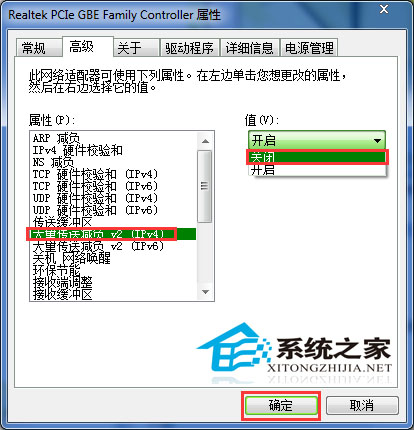
二、關閉掉遠程差分壓縮,再查看使用WiN7系統訪問其他系統版本的共享文件是否很卡。關閉遠程差分壓縮,可以在Win7桌面開始菜單搜索框中輸入“打開或關閉Windows功能”項,選中“遠程差分壓縮”再點擊確定按鈕。
通過上述的處理方法,Win7用戶重啟後再次訪問局域網上的共享文件,你會發現速度立刻提升了好多,雙擊進入共享文件也不再緩慢。該方法也是小編親測最實用有效的方法,如果你還有其它的處理妙招,也歡迎與我們一起分享哦。